傻瓜式一键格式化重装系统方法
- 时间:2016年10月05日 12:00:05 来源:魔法猪系统重装大师官网 人气:16698
傻瓜式一键格式化重装系统方法是什么,网友们很想一键格式化重装系统了,电脑玩起游戏来非常卡,所以重装电脑系统以后,就能彻底清理掉电脑系统垃圾和电脑病毒了,那么就让小编告诉你们傻瓜式一键格式化重装系统方法吧。让你们轻松学会!
工具/原料
一个U盘(最好4G或更大,如果装win7一般镜像文件有2-3G);制作过程需要格式化U盘,所以请先备份U盘数据。
到U大师官方网站下载U大师安装文件。
安装U大师U盘启动盘制作工具v4.0
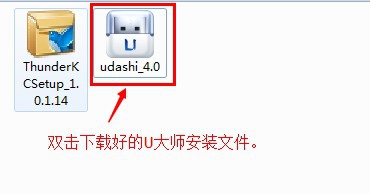
双击打开下载好的U大师U盘启动盘制作工具安装包,进行安装操作。
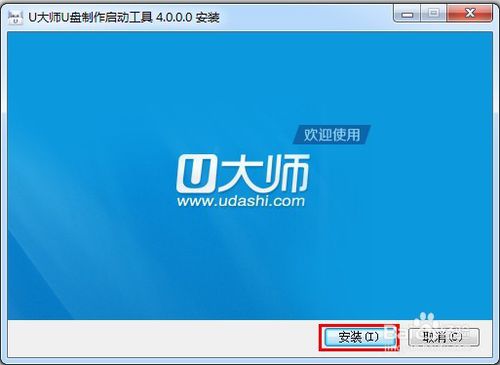
打开安装包后显示安装窗口,点击【立即安装】。
用U大师U盘启动盘制作工具制作U盘启动盘
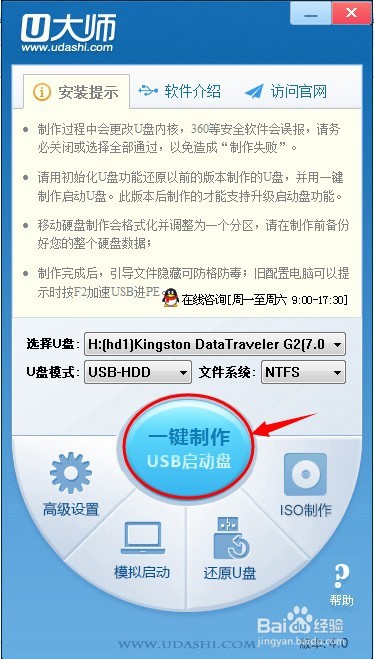
安装完后U大师启动盘制作工具的主窗口会自动弹出
弹出后检查是否将U盘插入电脑USB插口,如果正常插入可以在【选择U盘】的下拉框看到对应U盘的型号。
确定U盘无误后点击【一键制作USB启动盘】,U大师便开始制作U盘启动盘
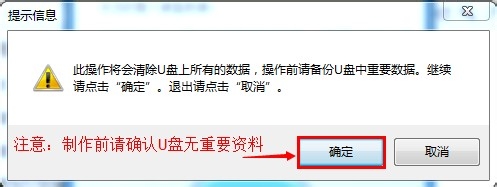
制作过程中会弹出提示信息,需要清除U盘数据,请确定备份数据或U盘中无重要数据后点击【确定】继续制作。
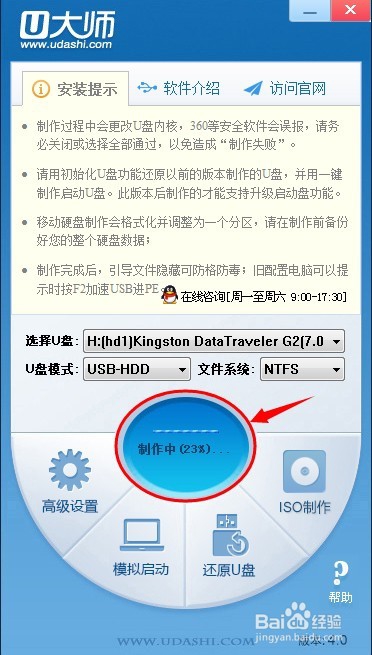
制作过程会因电脑配置和U盘读写速度而决定制作时间的长短。一般不会太久,请耐心等候。
U盘启动盘制作好后下载一些必备工具
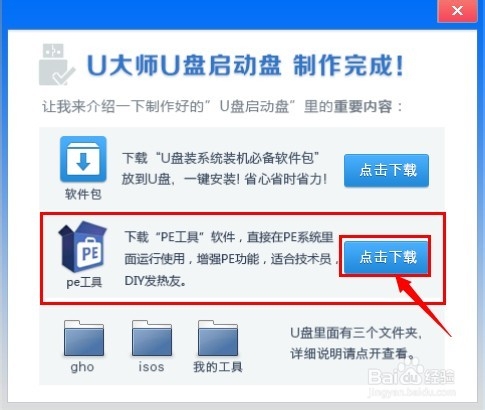
制作成功后会弹出“U大师U盘启动盘制作完成”的提示窗口,可以选择下载【U盘装系统装机必备软件包】和【PE工具】。
(注:必备包中含一些装机必备的常用软件,PE工具下载频道可以下载一些使用的PE工具。)
使用U盘启动盘启动电脑进入PE系统

综上所述,这就是傻瓜式一键格式化重装系统方法了,所以你们以后遇到电脑系统问题的时候,就可以使用小编教你们的方法进行解决了,感兴趣的网友就可以尝试小编的方法进行解决了,觉得不错就可以分享给身边的小伙伴们,谢谢大家对小编的支持了!
傻瓜式一键格式化重装系统,一键格式化重装系统








